Cách đăng ảnh lên Facebook không bị vỡ nét như thế nào? Đây chắc hẳn là thắc mắc chung của không ít người dùng Facebook hiện nay. Như bạn đã biết thì Facebook thường nén hay làm mờ chất lượng hình ảnh bạn đã đăng tải trên các nên tảng mạng xã hội. Nhằm mục đích hạn chế tình trạng quá tải của hệ thống máy chủ. Tuy nhiên, việc này sẽ khiến hình ảnh của bạn không còn được sắc nét, tươi tắn như ban đầu.
Trong bài viết dưới đây, Duockhong.com sẽ hướng dẫn các bạn cách đăng tải hình ảnh lên Facebook thật sắc nét cập nhật mới nhất. Theo dõi ngay bài viết để hình ảnh đăng tải của bạn không bị giảm chất lượng nữa nhé!
Nội Dung Chính
Tại sao cần đảm bảo chất lượng ảnh khi đăng tải trên Facebook?

Vâng, đối với nhiều bạn thì cảm thấy nó bình thường, chất lượng giảm đi một chút cũng chẳng ảnh hưởng gì. Tuy nhiên, nếu bạn muốn Upload toàn bộ ảnh của mình lên Faebook để lưu giữ nó như một kỷ niệm, một kho lưu trữ thì lại khác đúng không.
Hiện nay có rất nhiều trang Web giúp bạn lưu lại hình ảnh, nhưng Facebook có lẽ là một địa chỉ lý tưởng nhất để làm việc này, mà không sợ bị mất mát gì. Bởi vì mức độ uy tín của Facebook thì chắc mình cũng không cần giải thích thêm
Khá thú vị phải không nào OK, vậy chúng ta cùng bắt đầu nhé…..
Cách đăng ảnh lên Facebook không bị vỡ bằng điện thoại
Trên thiết bị Android
- Bước 1: Vào Facebook -> Chọn Menu (Biểu tượng dấu 3 gạch ở phía trên bên phải) -> Chọn Cài đặt & quyền riêng tư -> Cài đặt -> Kéo xuống mục File phương tiện và danh bạ -> Chọn File phương tiện và danh bạ.
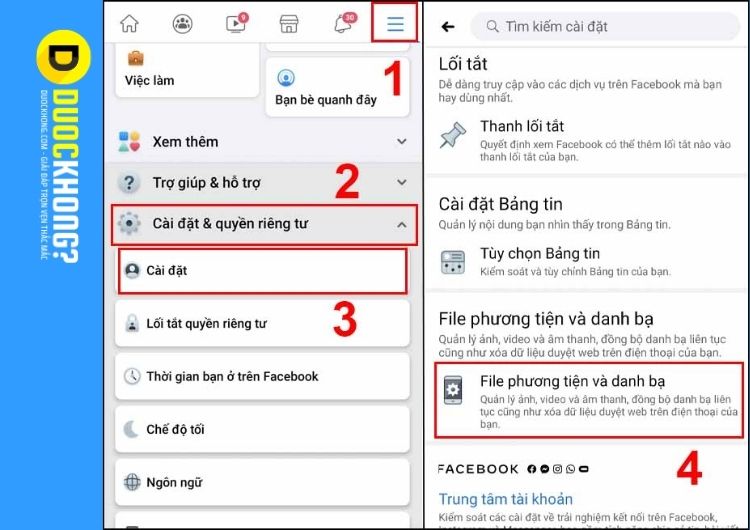
- Bước 2: Nhấn để bật 2 mục Tải ảnh lên ở dạng HD và Tải video lên ở dạng HD.
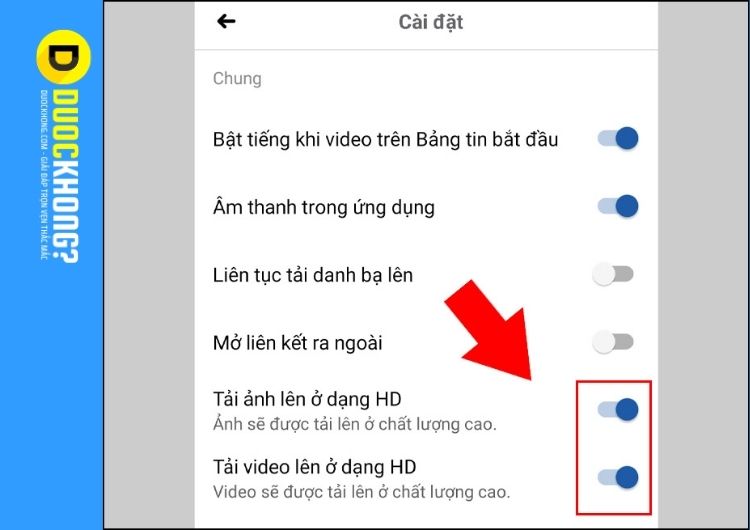
Cách đăng ảnh lên Facebook không bị vỡ trên iPhone, iPad
- Bước 1: Đầu tiên, bạn vào ứng dụng Facebook -> Chọn Menu (Biểu tượng dấu 3 gạch ở phía dưới bên phải) -> Chọn Cài đặt & quyền riêng tư -> Cài đặt -> Kéo xuống mục File phương tiện và danh bạ -> Chọn Video và ảnh.

- Bước 2: Tại đây, bạn nhấn/kéo thanh bật Tải lên HD ở 2 mục CÀI ĐẶT VIDEO và CÀI ĐẶT ẢNH.

Cách đăng ảnh lên Facebook không bị vỡ bằng máy tính
Để có thể đăng video chất lượng HD bằng máy tính, bạn thực hiện theo những hướng dẫn dưới đây:
- Bước 1: Truy cập vào Facebook -> Tại giao diện chính của Facebook, bạn nhấn vào biểu tượng mũi tên hướng xuống -> Chọn Cài đặt & quyền riêng tư.

- Bước 2: Bạn chọn Cài đặt.

- Bước 3: Kéo xuống chọn Video.
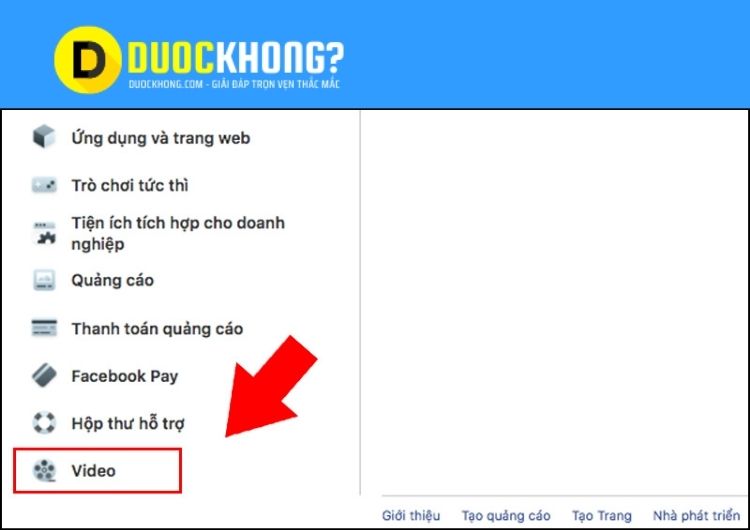
- Bước 4: Tại mục Chất lượng mặc định của video. Nhấn vào Mặc định -> Chọn HD nếu có.
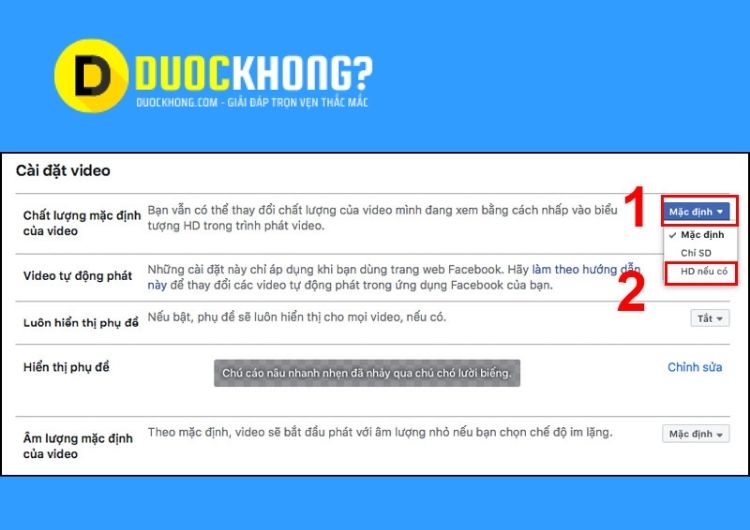
Kiểm tra chất lượng hình ảnh sau khi Upload lên Facebook
- Bước 1: Bạn quay trở lại Dòng thời gian => và Click vào hình ảnh mà bạn vừa Upload lên. Sau đó click chuột phải vào hình ảnh đó và chọn Lưu hình ảnh thành …

- Bước 2: Bạn có thể đặt tên lại cho hình ảnh => rồi click Save để lưu ảnh vào máy tính.

- Bước 3: Để có được sự so sánh chính xác thì mình sẽ mở phần mềm Photoshop ra => nhấn Ctrl + O để mở 2 hình ảnh: Ảnh gốc và hình mới tải về từ Facebook .
Sau đó chọn Image => chọn tiếp Image Size để xem thông số của hai bức ảnh.
Kết luận
Như vậy là Duockhong.com vừa hướng dẫn cho các cách đăng ảnh lên Facebook không bị vỡ. Hy vọng với những thao tác đơn giản trên đây sẽ giúp bạn giải quyết nỗi lo ảnh vỡ nét sau mỗi lần đăng tải. Chúc các bạn thành công ! Và đừng quên like & share để chúng mình có thêm động lực sáng tạo thêm nhiều thông tin bổ ích khác nhé!
